Звуковая сигнализация на iPhone может быть полезной функцией для большинства пользователей, напоминая о входящих звонках и сообщениях. Однако, есть ситуации, когда требуется временно отключить звуковые оповещения, например, во время важной встречи или презентации. Не беспокойтесь, есть несколько способов выключить сигнализацию звонков на iPhone и мы рассмотрим их все в этой статье.
Первым способом является использование кнопки "Режим без звука" на боковой стороне вашего iPhone. Просто сдвиньте эту кнопку в положение "Вкл.", и ваш iPhone будет беззвучным. Это эффективный и быстрый способ отключить звуковые сигналы, однако, помните, что в этом режиме вы также не услышите важные звонки и сообщения, если они поступят.
Выберите подходящий способ и наслаждайтесь тишиной, когда это необходимо.
Настройки звонков

Чтобы отключить звонок на iPhone, используйте различные настройки. Вот некоторые из них:
| Не беспокоить | |
| Перейдите в настройки и активируйте режим "Не беспокоить". Это позволит временно отключить звонки и уведомления. Можно установить расписание и разрешить важные контакты обходить "Не беспокоить". | |
| Режим "Вибрация" | Настройте iPhone на режим "Вибрация", если не хотите полностью отключать звонки. Телефон будет вибрировать при входящих звонках. |
| Настройка звука звонка | Измените громкость звонка на iPhone. Установите низкую громкость или отключите звуковой сигнал. Перейдите в раздел "Звуки и тактильные сигналы" в настройках телефона. |
| Выключение звуковых сигналов уведомлений |
| На iPhone можно отключить звук уведомлений. Зайдите в настройки, выберите "Уведомления" и отключите звук для приложений или полностью. |
Изменяйте настройки, чтобы найти оптимальный способ отключения звонков на iPhone.
Режим "Не беспокоить"
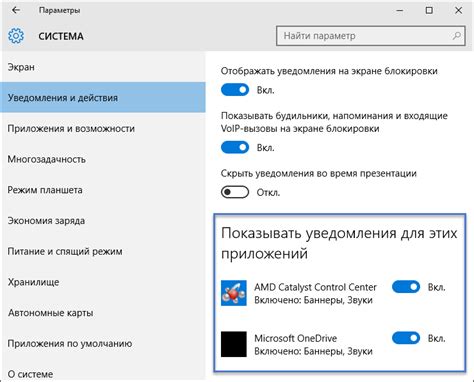
Для включения этого режима на iPhone перейдите в "Настройки" и выберите "Не беспокоить". Здесь можно настроить параметры по вашему желанию.
Вы можете выбрать, когда активировать режим "Не беспокоить": "Вручную", "Всегда" или "По расписанию".
В режиме "Вручную" вы сможете включать и выключать его в любое время вручную. Режим "Всегда" отключает все входящие вызовы и уведомления независимо от времени суток.
Режим "По расписанию" позволяет настроить определенное время, когда режим будет автоматически включаться и выключаться.
В режиме "Не беспокоить" вы также можете выбрать, какие уведомления получать. Можно разрешить важные звонки от контактов в списке "Избранные" или разрешить звонки повторно через три минуты.
Также можно настроить активацию режима "Не беспокоить" при неактивном iPhone или при заблокированном экране.
Режим "Не беспокоить" поможет вам сосредоточиться или просто быть недоступным. Не забудьте настроить его по своему усмотрению.
Использование режима "Авиарежим"

Для отключения всех сигналов звонков на iPhone включите режим "Авиарежим". Это отключит все беспроводные функции устройства, такие как сотовая связь, Wi-Fi и Bluetooth.
Чтобы включить режим "Авиарежим", выполните следующие шаги:
- Разблокируйте iPhone, если нужно.
- Откройте "Настройки" на домашнем экране.
- Перейдите в раздел "Авиарежим".
- Переключите кнопку в положение "Включено".
Теперь все звонки и уведомления будут отключены, пока режим "Авиарежим" будет включен на вашем iPhone. При включенном режиме "Авиарежим" вы не сможете звонить, отправлять сообщения или подключаться к Интернету без доступа к Wi-Fi.
Чтобы выключить режим "Авиарежим" и снова включить звонки и уведомления, выполните те же шаги и переключите кнопку "Авиарежим" в положение "Выключено".
Отключение звука

Если вы хотите отключить звук для входящих звонков на вашем iPhone, вы можете воспользоваться следующими методами.
1. Режим "Без звука"
Первый способ отключить звук для входящих звонков на iPhone - использовать режим "Без звука". Просто переместите переключатель вибрации на боковой панели в положение "Без звука". Так ваш iPhone будет без звука, но все равно будет вибрировать при входящих звонках и уведомлениях.
Второй способ - настройка звуков в самом телефоне. Просто откройте настройки, выберите "Звуки и тактильные сигналы", затем "Звук звонка" и выберите "Без звука". Теперь звук звонков отключен, но iPhone все равно будет вибрировать.
Вы можете отключить звук для входящих звонков на iPhone одним из следующих способов. Вы всегда можете вернуть звук, выбрав другие настройки в меню.
Удаление SIM-карты

Для полного отключения звонков на iPhone можно удалить SIM-карту. Она хранит информацию о вашем номере и контактах. Удаление SIM-карты временно отключит звонки и сообщения на устройстве.
Чтобы удалить SIM-карту с iPhone:
- Убедитесь, что iPhone выключен, чтобы избежать повреждений SIM-карты или слота.
- Используйте инструмент для извлечения SIM-карты или бумажную скрепку, чтобы разблокировать слот для SIM-карты на iPhone.
- Осторожно извлеките SIM-карту, чтобы не повредить контакты.
- Перезагрузите iPhone после удаления SIM-карты и проверьте сигнализацию звонков.
Удаление SIM-карты отключит связь на iPhone, используйте этот метод только при необходимости.
Установка специального приложения

Если вам нужна дополнительная гибкость в настройке звонков, установите специальное приложение на iPhone. В App Store есть различные приложения, которые помогут вам контролировать звонки и отключить сигнализацию.
Одним из таких приложений является "Не беспокоить". С его помощью можно управлять режимом "Не беспокоить" на iPhone, выбирать, когда и от кого получать звонки, а также настраивать параметры звонков.
Чтобы установить "Не беспокоить", выполните следующие шаги:
- Откройте App Store на iPhone.
- Найдите приложение "Не беспокоить" через поиск.
- Нажмите "Установить" для начала установки приложения.
- Дождитесь загрузки и установки приложения на ваш iPhone.
- Откройте приложение, следуйте инструкциям по настройке.
После установки и настройки приложения "Не беспокоить" вы сможете полностью контролировать сигнализацию звонков на своем iPhone.